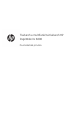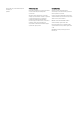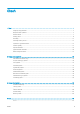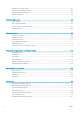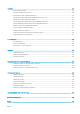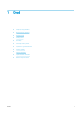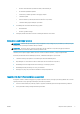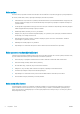Tlačiareň a multifunkčná tlačiareň HP PageWide XL 6000 Používateľská príručka
© Copyright 2015, 2018 HP Development Company, L.P. Vydanie 7 Právne upozornenia Ochranné známky Informácie nachádzajúce sa v tomto dokumente sa môžu zmeniť bez predchádzajúceho upozornenia. Adobe®, Acrobat®, Adobe Photoshop® a PostScript® sú ochranné známky spoločnosti Adobe Systems Incorporated. Výhradné záruky vzťahujúce sa na produkty a služby spoločnosti HP sú uvedené vo vyhlásení o záruke dodávanom spolu s príslušnými produktmi a službami.
Obsah 1 Úvod ............................................................................................................................................................................................................ 1 Vitajte pri svojej tlačiarni .......................................................................................................................................................... 2 Bezpečnostné opatrenia ..................................................................................
Ovládanie sieťových protokolov ........................................................................................................................................... 87 Položky ponuky predného panela ....................................................................................................................................... 87 Spôsob konfigurácie pripojenia .........................................................................................................................................
10 Údržba ................................................................................................................................................................................................. 162 Kontrola stavu tlačiarne ...................................................................................................................................................... 163 Čistenie vonkajšej strany tlačiarne ........................................................................................
vi SKWW
1 SKWW Úvod ● Vitajte pri svojej tlačiarni ● Bezpečnostné opatrenia ● Hlavné súčasti ● Predný panel ● HP Utility ● Vstavaný webový server ● Zapnutie a vypnutie tlačiarne ● Interné výtlačky ● Príprava tlačiarne ● Zjednodušenie ovládania ● Ďalšie zdroje informácií 1
Vitajte pri svojej tlačiarni Vaša tlačiareň je farebná atramentová tlačiareň určená na rýchlejšiu čiernobielu a farebnú tlač a dodávku jedným zariadením. Niektoré hlavné vlastnosti: ● Tlač až 24 strán D/A1/min.; výstup prvej strany do 20 s. ● Poskytuje zmiešané čiernobiele a farebné sety s konsolidovaným pracovným postupom. ● Rýchlejšie spúšťanie tlače s ultra rýchlym procesorom a natívna správy PDF alebo softvérom HP SmartStream.
● ● – Došlo k mechanickému poškodeniu alebo poškodeniu krytu. – Do tlačiarne prenikla kvapalina. – Z tlačiarne vychádza dym alebo nezvyčajný zápach. – Tlačiareň spadla. – Modul sušenia sa poškodil (len Tichomorská Ázia a Japonsko). – Tlačiareň nefunguje normálnym spôsobom. V nasledujúcich situáciách tlačiareň vždy vypnite: – Nastala búrka. – Došlo k výpadku energie. Venujte špeciálnu starostlivosť zónam označeným štítkami s varovaním.
Riziko požiaru Vnútorné časti podsystému sušenia v tlačiarni (len Tichomorská Ázia a Japonsko) fungujú pri vysokých teplotách. Ak chcete predísť riziku požiaru, vykonajte nasledujúce preventívne opatrenia: ● Zákazník nesie zodpovednosť za splnenie požiadaviek tlačiarne a požiadaviek elektrického zapojenia podľa miestnych zákonov krajiny, kde sa zariadenie inštaluje. Používajte zdroj napájania s napätím uvedeným na výrobnom štítku. ● Používajte len napájací kábel dodaný spoločnosťou HP spolu s tlačiarňou.
Riziko ťažkého papiera Špeciálne opatrne manipulujte s ťažkými kotúčmi papiera, aby ste sa vyhli poraneniu osôb. ● Na manipuláciu s ťažkými kotúčmi môže byť treba viac osôb. Dávajte pozor, aby ste predišli natiahnutiu svalov alebo poraneniu chrbtice. ● Skúste použiť zdvižný vidlicový alebo paletový vozík, prípadne iné manipulačné zariadenie. ● Pri manipulácii s ťažkými kotúčmi majte oblečený ochranný odev vrátane čižiem a rukavíc.
Štítok Vysvetlenie Riziko pomliaždenia. Držte sa ďalej od pohyblivého servisného vozíka. Tento štítok je umiestnený na prístupe k servisnému vozíku, plynových pružinách a v skladači. Pri manipulácii s čistiacim zásobníkom odporúčame nosiť rukavice. Tento štítok je umiestnený na čistiacom zásobníku a pri servisnom vozíku. Nepoužívajte zásuvky ako schody. tlačiareň by sa mohla prevrátiť. Tento štítok je umiestnený na zásuvkách. Nedotýkajte sa ozubených kolies: sú krehké.
Hlavné súčasti Hlavné súčasti tlačiarne sú znázornené na nasledujúcom zobrazení tlačiarne spredu a zozadu. Pohľad spredu 1. Tlačový panel 2. Predný panel 3. Atramentové kazety 4. Predný kryt prístupu k papieru 5. Zásuvka 6. Kazeta údržby Pohľad zozadu SKWW 1. Výstupný modul 2. Výstup papiera 3.
4. Pripojenia siete LAN 5. Čistiaci zásobník Predný panel Predný panel je dotyková obrazovka s grafickým používateľským prostredím. je umiestnený na tlačiarni z prednej strany vpravo. Môže sa otáčať o 360 stupňov vodorovne, takže ho môžete používať spredu aj zozadu tlačiarne. Môže sa tiež nakláňať a minimalizovať tak odlesky.
● Ťuknutím sa vrátite na predchádzajúcu obrazovku. Týmto krokom sa nezrušia žiadne zmeny vykonané na aktuálnej obrazovke. ● Ťuknutím zrušíte aktuálny proces. Hlavné obrazovky K dispozícii sú tri hlavné obrazovky, medzi ktorými sa môžete pohybovať posúvaním prstom po obrazovke, prípade ťuknutím na príslušné tlačidlo v spodnej časti obrazovky: ● Prvá základná obrazovka poskytuje priamy prístup k dôležitým funkciám tlačiarne v závislosti od modelu tlačiarne a príslušenstva.
● Obrazovka miniaplikácií vám umožňuje prehľadne sledovať spotrebný materiál, ako je atrament a papier, práve tlačenú úlohu a front úloh. Upozornenia tlačiarne Tlačiareň má svetelné znamenie, ktoré je umiestnené vo vrchnej časti predného panela; poskytuje prehľad o stave tlačiarne, ktorý môžete vidieť z diaľky. DÔLEŽITÉ: Informácie poskytované svetelným znamením sú len na účely informácií o funkciách, netýkajú sa vašej bezpečnosti.
Žlté svetlo Tlačiareň môže tlačiť, ale niečo nie je v poriadku. Ak problém pretrváva, obráťte sa na zástupcu podpory. Počas tlače uvidíte žlté svetlo namiesto bieleho svetla. Červené svetlo Tlačiareň nemôže tlačiť a vyžaduje pozornosť, prípadne nefunguje hlavný podsystém tlačiarne. Nastavenia svetelného znamenia môžete zmeniť ťuknutím , potom na položky System (Systém) > Beacon (Svetelné znamenie). Môžete napríklad zmeniť jas svetelného znamenia.
Zmena jazyka displeja predného panela Existujú dva možné spôsoby, ako zmeniť jazyk ponúk a hlásení predného panela: ● Ak rozumiete aktuálnemu jazyku na displeji predného panela, ťuknite , potom na položky System (Systém) > Language (Jazyk). ● Ak nerozumiete aktuálnemu jazyku displeja na prednom paneli, najprv vypnite tlačiareň. Stlačením tlačidla napájania ju zapnite. Keď sa na prednom paneli zobrazia ikony, ťuknite a potom . Predný panel potvrdí toto poradie rýchlym zapnutím a vypnutím ikon.
HP Utility Aplikácia HP Utility umožňuje riadiť tlačiareň z počítača s pripojením cez rozhranie TCP/IP. POZNÁMKA: Aplikácia HP Utility v systéme Mac OS X a aplikácia HP DesignJet Utility v systéme Windows majú podobné funkcie a niekedy sa v tejto príručke spoločne označujú ako aplikácia HP Utility.
Vstavaný webový server môžete otvoriť na diaľku pomocou bežného webového prehľadávača spusteného v ľubovoľnom počítači. So vstavaným webovým serverom sú kompatibilné tieto prehľadávače: ● Microsoft Internet Explorer 8 a novší pre systém Windows 7 a novší ● Apple Safari 6 a novší pre systém OS X 10.8 a novší ● Mozilla Firefox 36 alebo novšia verzia ● Google Chrome 41 alebo novšia verzia Poznačte si IP adresu tlačiarne, ktorú zobrazíte na prednom paneli ťuknutím , potom na položku Network (Sieť).
Zapnutie a vypnutie tlačiarne Ak chcete tlačiareň zapnúť, vypnúť alebo reštartovať, bežný a odporúčaný spôsob je použiť tlačidlo napájania na prednom paneli. Ak však plánujete nechať tlačiareň vypnutú na dlhší čas alebo ak sa zdá, že tlačidlo napájania nefunguje, odporúča sa produkt vypnúť pomocou vypínača na zadnej strane. Ak chcete tlačiareň znova zapnúť, použite vypínač umiestnený na zadnej strane.
● ● ● – Tlač ukážky kresby – Tlač ukážky vykreslenia – Tlač mapy GIS Tlač používateľských informácií – Správa o spotrebe ukazuje odhad celkového počtu výtlačkov, počet výtlačkov podľa typu papiera, počet výtlačkov podľa voľby kvality tlače, počet naskenovaných a celkovú hodnotu použitého atramentu podľa farby (presnosť týchto odhadov nie je zaručená) – Paleta ovládača HP-GL/2 zobrazuje definície farieb alebo odtieňov sivej v aktuálne vybratej palete farieb – Zoznam písiem PostScript zobrazuje
Úprava konfigurácie siete Ak chcete upraviť aktuálnu konfiguráciu siete, prejdite na predný panel a ťuknite , potom , potom na položku Gigabit Ethernet. Potom možno manuálne zmeniť nastavenia, hoci to zvyčajne nie je potrebné. Nastavenia tiež môžete upraviť vzdialene pomocou vstavaného webového servera. Všetky podrobnosti o dostupných nastaveniach pripojenia nájdete v časti Sieť na strane 86.
Ak počítač nenájde v sieti žiadne tlačiarne, zobrazí sa okno Printer Not Found (Tlačiareň sa nenašla), ktoré vám pomôže skúsiť nájsť tlačiareň. Ak je brána firewall povolená, môžete ju dočasne vypnúť a nájsť tlačiareň. K dispozícii je tiež možnosť vyhľadať tlačiareň podľa názvu hostiteľa, adresy IP alebo adresy MAC. Odinštalovanie softvéru tlačiarne (Windows) Softvér odinštalujete v ponuke Ovládací panel rovnakým spôsobom ako ostatné typy softvéru.
Odinštalovanie softvéru tlačiarne (Mac OS X) V predchádzajúcom kroku inštalácie ste mali možnosť vybrať inštaláciu aplikácie HP Uninstaller v systéme. Mala by byť dostupná v adresári HP v systémovom priečinku Applications (Aplikácie). DÔLEŽITÉ: Aplikácia HP Uninstaller odinštaluje všetok softvér HP, ktorý máte nainštalovaný v systéme. Ak chcete odstrániť iba tlačový front, v predvoľbách systému vyberte dialógové okno Print & Scan (Tlač a skenovanie).
Konfigurácia Programu zapojenia zákazníkov a ďalších služieb tlačiarne Stav Programu zapojenia zákazníkov môžete skontrolovať ťuknutím , potom . Ťuknutím na položku Test all connectivity (Testovať všetky pripojenia) otestujte pripojenie k spoločnosti HP, Programu zapojenia zákazníkov a ďalším online tlačovým službám. Ak sa zistí nejaký problém, budete mať k dispozícii popis problému a možné riešenia.
K dispozícii sú nasledujúce nastavenia: ● Check (Skontrolovať): ak vyberiete možnosť Automatically (Automaticky) (predvolené nastavenie), tlačiareň automaticky overí, či je k dispozícii nový firmvér. Kontrola prebehne každý týždeň alebo po siedmich reštartoch tlačiarne (ktorákoľvek z možností nastane skôr). Ak vyberiete možnosť Manually (Manuálne), tlačiareň nebude overovať dostupnosť aktualizácií automaticky. Kontrolu môžete vykonať manuálne, kedykoľvek budete chcieť.
Prípadne v aplikácii HP Utility kliknite na kartu Settings (Nastavenie) a potom na položku Scan to network (Skenovať na sieť). Pozrite časť HP Utility na strane 13. 2. Na stránke Scan to Network (Skenovať do siete) kliknite na položku Add network folder (Pridať sieťový priečinok) a vyplňte jednotlivé políčka. ● Protocol (Protokol) môže byť FTP alebo CIFS (skenovanie do siete). ● Folder type (Typ priečinka) môže byť verejný alebo súkromný.
Pre FTP folder (priečinok FTP) zadajte názov servera, názov priečinka, meno používateľa a heslo. Doménu používateľa nechajte prázdnu. 3. Kliknutím na položku Add (Pridať) uložte konfiguráciu. POZNÁMKA: Ak už bol produkt konfigurovaný na skenovanie na sieť a budete chcieť použiť iný zdieľaný priečinok, kliknite na položku Modify (Upraviť). 4. Tlačiareň automaticky skontroluje, či má prístup k sieťovému priečinku.
24 5. Začiarknite políčko Share this folder (Zdieľať tento priečinok). 6. Musíte zaistiť, aby mal „používateľ skenera“ úplný prístup k čítaniu a zapisovaniu v rámci zdieľaného priečinka. Ak tak chcete urobiť, kliknite na položku Permissions (Povolenia) a udeľte používateľovi (alebo akejkoľvek vhodnej skupine, do ktorej patrí príslušný používateľ) Full Control (Úplný prístup).
7. Ak sa pre váš priečinok nachádza v okne Properties (Vlastnosti) karta Security (Zabezpečenie), musíte tomu istému používateľovi udeliť Full Control (Úplný prístup) k danému priečinku aj na karte Security (Zabezpečenie). Toto vyžadujú len niektoré systémy súborov, ako napríklad NTFS. „Používateľ skenera“ má teraz prístup k priečinku a môže doň zapisovať súbory. Ako ďalší krok musíte konfigurovať tlačiareň tak, aby odosielala naskenované obrázky do priečinka.
6. Začiarknite políčko Share files and folder using SMB (Zdieľať súbory a priečinok pomocou protokolu SMB) a skontrolujte, či je v stĺpci On (Zapnuté) začiarknutý „používateľ skenera“. 7. Kliknite na tlačidlo Done (Hotovo). Teraz budete vidieť, že je zapnuté zdieľanie súborov a zdieľanie v systéme Windows. „Používateľ skenera“ má teraz prístup k priečinku a môže doň zapisovať súbory. Ako ďalší krok musíte konfigurovať tlačiareň tak, aby odosielala naskenované obrázky do priečinka.
● Use SSL certificates (Použiť certifikáty SSL): toto pole začiarknite, ak chcete používať certifikáty SSL v prípade, že server vyžaduje šifrované pripojenie. Kliknite na prepojenie a konfigurujte rozšírené nastavenia certifikátov. ● Authentication (Overovanie). Ak si zvolíte overovanie, vyžaduje sa, aby ste zadali aj meno používateľa a heslo. Po konfigurácii e-mailového servera sa dôrazne odporúča skontrolovať konfiguráciu.
4. Kliknite na možnosť Enable network contacts (use LDAP server) (Povoliť sieťové kontakty (použiť server LDAP)). 5. Kliknutím na tlačidlo Add (Pridať) pokračujte na stránku konfigurácie servera LDAP. 6. Do políčka LDAP server address (Adresa servera LDAP) zadajte názov servera LDAP (napríklad ldap.mojafirma.com). Ak nepoznáte server LDAP, obráťte sa na správcu a vyžiadajte si sieťovú adresu a kódy atribútov, ktoré použiť. 28 7.
9. Do políčka Path to start search (BaseDN, Search Root) (Miesto, začať hľadať (BaseDN, Search Root)) zadajte miesto, kde začať v databáze hľadať (napríklad o=mojafirma.com). 10. Do políčka Recipients's display name (Zobrazované meno príjemcu) zadajte názov atribútu, ktorý obsahuje meno osoby (napríklad displayName). 11. Do políčka Recipients's email address (E-mailová adresa príjemcu) zadajte názov atribútu, ktorý obsahuje emailovú adresu osoby (napríklad mail alebo rfc822Mailbox). 12.
Ovládanie prístupu k tlačiarni Nastavenia zabezpečenia predného panela Ak chcete riadiť niektoré funkcie tlačiarne, na prednom paneli ťuknite na ikonu a potom na položku Security (Zabezpečenie): ● USB drive (Jednotka USB): umožňuje povoliť alebo zakázať použitie jednotky USB flash. ● Firmware update from USB (Aktualizácia firmvéru z jednotky USB): umožňuje povoliť alebo zakázať aktualizácie firmvéru pomocou jednotky USB flash.
POZNÁMKA: Ďalšie informácie nájdete v Pomocníkovi online vstavaného webového servera. Ak chcete riadiť prístup k prednému panelu tlačiarne zo vstavaného webového servera, prejdite na kartu Setup (Nastavenie) a kliknite na položku Security (Zabezpečenie). K dispozícii sú tieto možnosti: ● Unlock (Odomknúť): Neobmedzený prístup k prednému panelu. ● Minimum Lock (Minimálny zámok): Neobmedzený prístup k prednému panelu.
Kategórie riadenia prístupu ● Sign-in methods (Spôsoby prihlásenia): Spravovanie spôsobov, ktoré je možné použiť na prihlásenie sa do tlačiarne. ● Device user accounts (Kontá používateľov zariadenia): Vytvorenie, upravenie alebo odstránenie kont používateľov tlačiarne. ● Sign-in and permission policies (Politiky prihlásenia a povolení): Spravovanie požiadaviek na prihlásenie pre konkrétne úlohy, obmedzujúce používateľský prístup podľa typu činnosti.
Politiky prihlásenia a povolení Tu môžete zmeniť povolenia pre zariadenie a hosťovských používateľov, potom kliknite na Apply (Použiť), aby sa použili. POZNÁMKA: Aby ste mohli použiť niektoré funkcie, je potrebné, aby ste mohli použiť funkciu vyššej úrovne: napríklad Print from USB (Tlač z USB) vyžaduje funkciu Print (Tlač). POZNÁMKA: Všetci používatelia majú prinajmenšom povolenia hosťa. POZNÁMKA: Funkcia Firmware Update (Aktualizácia firmvéru) v tomto kontexte znamená automatické aktualizácie firmvéru.
Vyžadovanie identifikácie konta Ak chcete uchovávať záznamy o používaní tlačiarne rôznymi používateľmi, môžete nastaviť tlačiareň tak, aby vyžadovala pri každej úlohe identifikáciu konta. ● In the HP DesignJet Utility for Windows (V pomôcke HP DesignJet Utility pre systém Windows): na karte Admin (Správca) kliknite na položku Printer settings (Nastavenia tlačiarne) > Accounting (Evidencia) > Require account ID (Vyžadovať identifikáciu konta).
Considering these aspects, it will be necessary to install one or several drivers depending on your needs.
Nastavenie predvolieb ovládača v systéme Windows V ovládači tlačiarne je možné v závislosti od vlastných predvolieb zmeniť niektoré predvolené nastavenia, napríklad nastavenie emulácie farieb alebo možností úspory papiera. Môžete tak urobiť kliknutím na tlačidlo Start (Štart) na obrazovke počítača a následným kliknutím na položku Devices and Settings (Zariadenia a nastavenia).
Ďalšie zdroje informácií Nasledujúce dokumenty je možné prevziať z adresy http://www.hp.com/go/pagewidexlseries/support/manuals/: ● Úvodné informácie ● Používateľská príručka ● Právne informácie ● Obmedzená záruka Obrázky kódu QR (Quick Response) nachádzajúce sa v niektorých častiach tejto používateľskej príručky poskytujú prepojenia na ďalšie videonávody k jednotlivým témam.
2 38 Manipulácia s papierom ● Všeobecné informácie a tipy ● Podporované typy papiera ● Stav papiera ● Vloženie papiera ● Vytiahnutie papiera ● Možnosti papiera ● Uskladnenie papiera ● Nemožnosť natiahnuť papier ● Zablokovanie typu papiera ● Zaseknutý papier Kapitola 2 Manipulácia s papierom SKWW
Všeobecné informácie a tipy ● Šírka všetkých papierov musí byť od 279 mm do 1016 mm a jadro kotúča musí mať priemer 76 mm. ● Pri fotografickom papieri používajte bavlnené rukavice, aby sa na papier nedostali mastnoty. ● Do každej zásuvky sa dajú vložiť dva kotúče papiera (predný a zadný). Tlačiareň má jednu alebo dve zásuvky: druhá sa dá zakúpiť ako doplnkové príslušenstvo. Pozície kotúčov sú očíslované ako 1 a 2 vo vrchnej zásuvke, 3 a 4 v spodnej zásuvke.
Indikátor zámku zásuvky – Zhasnuté: zásuvku môžete otvoriť. – Svieti: neotvárajte zásuvku. Papier sa pohybuje a môže dôjsť k zaseknutiu papiera. ● Pomocou príslušných nastavení môžete ušetriť papier. ● Tlačiareň automaticky odhaduje zostávajú dĺžku kotúča. Podporované typy papiera S tlačiarňou sú kompatibilné nasledujúce typy papiera.
Názov Šírka Dĺžka Číslo produktu 914 mm (36 palca) 91 metrov (300 stôp) L6B13A 1016 mm (40 palca) 91 metrov (300 stôp) L6B14A 841 mm (33,1 palca) 91 metrov (300 stôp) L5C79A 914 mm (36 palca) 91 metrov (300 stôp) L5C80A 1016 mm (40 palca) 91 metrov (300 stôp) L5C81A 610 mm (24 palca) 46 metrov (150 stôp) N2V71A 610 mm (24 palca) 91 metrov (300 stôp) L5P96A 914 mm (36 palca) 46 metrov (150 stôp) N2V72A 914 mm (36 palca) 91 metrov (300 stôp) L5P97A 1016 mm (40 palca) 46 metrov
Ďalšie podporované typy papiera Obyčajné papiere ● Obyčajný papier: < 90 g/m² ● Obyčajný papier: 90 – 110 g/m² ● Obyčajný papier: > 110 g/m² ● Recyklovaný ● Farebný papier Technické papiere ● Prírodný pauzovací papier (iba pre tichomorskú Áziu a Japonsko) ● Pergamen ● Priesvitný kancelársky papier Kriedové papiere ● Kriedový papier 90 – 100 g/m² ● Ťažký kriedový papier Plagátové papiere ● Plagátový matný papier ● Plagátový hladký papier ● Plagátový lesklý papier ● Fotografický pol
● Check pending (Kontrola nedokončená) ● Unsuccessfully loaded (Neúspešne vložené) ● Load malfunction (Porucha pri vkladaní) ● Ready (Pripravené) ● Error (Chyba) Vloženie papiera 1. Spustite aplikáciu papiera a otvorte ponuku papiera, potom ťuknite na položku Load (Vložiť). TIP: 2. Ak tlačiareň netlačí a indikátor zámku na zásuvke je zhasnutý, môžete tento krok preskočiť. Otvorte zásuvku. VAROVANIE! Na zásuvke nestojte; tlačiareň by sa mohla prevrátiť.
3. Otvorte zaisťovacie páčky na ľavom a pravom vretene. 4. Posuňte vretená od seba (sú prepojené), aby ste si urobili miesto na kotúč. 5. Vložte kotúč do zásuvky medzi vretená. Hrana papiera musí smerovať tak, ako je znázornené.
SKWW 6. Zasuňte vretená naspäť do stredu tak, aby zachytili kotúč. 7. Zaistite, aby boli vretená pevne vsadené do kotúča na oboch stranách. 8. Dôležité: Zatvorte zaisťovacie páčky na ľavom a pravom vretene.
9. Zasuňte papier do príslušnej štrbiny: predná štrbina je na predný kotúč, zadná štrbina je na zadný kotúč. TIP: Zadný kotúč treba odvinúť trochu viac, aby ste mohli využiť automatické podávanie. Neprestávajte ťahať, kým nie je papier ťahaný automaticky. 10. Pokračujte s vkladaním, kým nezačujete pípnutie. 11. Ak nie je hrana papiera rovná a čistá, môžete ju odrezať príslušným tlačidlom (v zásuvke má každý kotúč tlačidlo).
13. Vyberte na prednom paneli typ papiera. Predný panel si pamätá typ papiera, ktorý bol naposledy v tejto pozícii vložený. Možno vám to pomôže. 14. Keď je všetko pripravené, ťuknite na položku Finish and check (Dokončiť a skontrolovať). Tlačiareň skontroluje umiestnenie, šírku a dĺžku vloženého papiera. Šírka a dĺžka sa zobrazujú na hlavnej obrazovke. POZNÁMKA: Ak nevyberiete typ papiera, predný panel chvíľu počká a potom vykoná automaticky funkciu Finish and check (Dokončiť a skontrolovať).
5. Posuňte vretená nabok, aby ste mohli vytiahnuť kotúč. 6. Vytiahnite kotúč (alebo jadro, ak ostalo prázdne). 7. Zatvorte zaisťovacie páčky na ľavom a pravom vretene. 8. Zatvorte zásuvku. Možnosti papiera Ak chcete zobraziť možnosti papiera, ťuknite . K dispozícii sú tieto možnosti: ● Edit type (Upraviť typ): Môžete upraviť typ vloženého papiera. ● Protect paper types (Zablokovať typy papiera): Vybrané typy papiera môžete zablokovať, aby nedošlo k nežiaducej tlači na dané typy papiera.
● Použitie pásky na prilepenie čelnej hrany kotúča k jadru je dôležité najmä v prípade ťažkých papierov, pretože neohybnosť vlastná určitým papierom môže spôsobiť uvoľnenie a odvíjanie z jadra. Nemožnosť natiahnuť papier ● Skontrolujte, či je kotúč vo vybranej zásuvke a štrbine. ● Skontrolujte, či sú zaisťovacie páčky na obidvoch vretenách zatvorené, a či sú vretená správne umiestnené. ● Skontrolujte, či sú vretená zaistené pred natiahnutím papiera do tlačiarne.
POZNÁMKA: Ak zablokovaný papier nie je výslovne vybraný, a nie sú k dispozícii žiadne iné typy papiera, objaví sa hlásenie o tom, že sa minul papier. Zaseknutý papier Keď tlačiareň zistí zaseknutie, pokúsi sa vyriešiť problém automaticky. Ak to nedokáže, zastaví sa a je potrebné opraviť problém ručne. Na prednom paneli sa spustí sprievodca zaseknutím papiera a zobrazí sa, kde sa papier zasekol a ako to napraviť. Odstráňte papier podľa pokynov na jednotlivých obrazovkách sprievodcu.
2. V prípade potreby odrežte papier. 3. Otvorte predný kryt zásuvky.
4. 52 Posuňte rezačku na pravú stranu, ak tam nie je. UPOZORNENIE: Neporežte sa pri posúvaní rezačky. UPOZORNENIE: Rezačku nerozoberajte: opravy prenechajte kvalifikovanému servisnému personálu. 5. Odstráňte papier a v prípade potreby ho odrežte ručne. 6. Zaistite, aby v zásuvke nezostali žiadne potrhané kúsky papiera. 7. Zatvorte predný kryt zásuvky.
8. Natočte papier naspäť. 9. Odrežte čelnú hranu papiera, ak bola poškodená. 10. Naviňte znova naspäť a vložte papier do štrbiny. 11. Tlačidlom na odrezanie papiera odrežte znova čelnú hranu. 12. Zatvorte zásuvku. 13. Počkajte, kým sa tlačiareň pripraví na papier. 14. Tlačiareň pokračuje v úlohe a automaticky znova vytlačí všetky stratené strany. Treba však skontrolovať, či boli vytlačené všetky strany z úlohy.
Zaseknutie papiera v prednom kryte prístupu k papieru 1. Otvorte predný kryt. 2. Vytiahnite papier. UPOZORNENIE: 3. V prípade potreby odrežte papier. DÔLEŽITÉ: 54 Dbajte na to, aby ste vytiahli len papier, nie vzpery tlačiarne. Na tento účel použite nožnice, nie jednu čepeľ. 4. Zaistite, aby nezostali žiadne potrhané kúsky papiera. 5. Zatvorte predný kryt. 6. Počkajte, kým sa tlačiareň pripraví na papier. 7. Tlačiareň pokračuje v úlohe a automaticky znova vytlačí všetky stratené strany.
Zaseknutie papiera vo výstupe papiera 1. Skontrolujte, či nedošlo k zaseknutiu papiera v rozhraní doplnkového príslušenstva. 2. Ak nie je nainštalovaný žiadny priečinok, uvoľnite zásuvku na zásobník. 3. Stlačením tlačidla uvoľnite výstupný modul. 4. Vytiahnite papier. UPOZORNENIE: SKWW Nedotýkajte sa ozubených koliesok: sú ostré a mohli by ste si porezať prsty.
5. Zaistite, aby nezostali žiadne potrhané kúsky papiera. 6. Zatvorte výstupný modul. 7. Počkajte, kým sa tlačiareň pripraví na papier. 8. Tlačiareň pokračuje v úlohe a automaticky znova vytlačí všetky stratené strany. Treba však skontrolovať, či boli vytlačené všetky strany z úlohy. Zaseknutie papiera vo vrchnom stohovači 1. 56 Otvorte zadný kryt.
SKWW 2. Vytiahnite papier. 3. Otvorte stohovač. 4. Vytiahnite papier. 5. Zatvorte zadný kryt.
6. Zatvorte stohovač. 7. Počkajte, kým sa tlačiareň pripraví na papier. 8. Tlačiareň pokračuje v úlohe a automaticky znova vytlačí všetky stratené strany. Treba však skontrolovať, či boli vytlačené všetky strany z úlohy. Zaseknutý papier vo vstupnom skladači (skladače HP F60, HP F70 a HP PageWide XL) 58 1. Otvorením krytu leporelového skladača zastavte motor skladača a odpojte z neho napájanie. 2. Ak je to potrebné, odrežte papier medzi tlačiarňou a zásobníkom. 3.
6. Stlačením tlačidla uvoľnite výstupný modul. 7. Vytiahnite papier. UPOZORNENIE: Nedotýkajte sa ozubených koliesok: sú ostré a mohli by ste si porezať prsty. 8. Zaistite, aby nezostali žiadne potrhané kúsky papiera. 9. Zatvorte výstupný modul. 10. Spustite zásobník nadol. 11. Počkajte, kým sa tlačiareň pripraví na papier. 12. Tlačiareň pokračuje v úlohe a automaticky znova vytlačí všetky stratené strany. Treba však skontrolovať, či boli vytlačené všetky strany z úlohy.
5. Vytiahnite papier. UPOZORNENIE: Nedotýkajte sa ozubených koliesok: sú ostré a mohli by ste si porezať prsty. 6. Zaistite, aby nikde v skladači nezostal papier. Pozrite časti Zaseknutý papier v dráhe leporelového skladania (len skladač HP F40) na strane 62 a Zaseknutý papier v dráhe priečneho skladania (len skladač HP F40) na strane 64. 7. Zatvorte výstupný modul. 8. Opäť pripojte tlačiareň k skladaču. 9. Počkajte, kým sa tlačiareň pripraví na papier. 10.
2. V prípade potreby odrežte papier medzi tlačiarňou a skladačom. 3. Odstráňte papier. 4. Zatvorte kryt. UPOZORNENIE: Dávajte pozor, kam vkladáte ruky. 5. Počkajte, kým sa tlačiareň pripraví na papier. 6. Tlačiareň pokračuje v úlohe a automaticky znova vytlačí všetky stratené strany. Treba však skontrolovať, či boli vytlačené všetky strany z úlohy. Zaseknutý papier v dráhe leporelového skladania (skladače HP F60, HP F70 a HP PageWide XL) SKWW 1.
POZNÁMKA: Papier môžete vidieť cez zásobník na leporelové skladanie alebo zo zadnej strany skladača. Skúste ho vytiahnuť všade, kde ho vidíte. 4. Odstráňte všetky zostávajúce kúsky papiera. 5. Dbajte na to, aby kovové guľôčky zostali na mieste. 6. Zatvorte kryt. 7. Počkajte, kým sa tlačiareň pripraví na papier. 8. Tlačiareň pokračuje v úlohe a automaticky znova vytlačí všetky stratené strany. Treba však skontrolovať, či boli vytlačené všetky strany z úlohy.
6. Skontrolujte, či v leporelovej oblasti na výstupnej strane skladača nezostal žiadny papier. 7. Odstráňte všetky zostávajúce kúsky papiera. 8. Počkajte, kým sa tlačiareň pripraví na papier. 9. Tlačiareň pokračuje v úlohe a automaticky znova vytlačí všetky stratené strany. Treba však skontrolovať, či boli vytlačené všetky strany z úlohy. Zaseknutie papiera medzi dráhou leporelového a priečneho skladania Malo by to byť dobre viditeľné vzadu za skladačom.
2. Odstráňte papier. UPOZORNENIE: Dávajte si pozor na úraz. 3. Zatvorte kryt. 4. Počkajte, kým sa tlačiareň pripraví na papier. 5. Tlačiareň pokračuje v úlohe a automaticky znova vytlačí všetky stratené strany. Treba však skontrolovať, či boli vytlačené všetky strany z úlohy. Zaseknutý papier v dráhe priečneho skladania (len skladač HP F40) 1. Otvorte vrchný kryt priečneho skladania. 2. Odstráňte papier. UPOZORNENIE: 64 Dávajte si pozor na úraz.
3. Zatvorte vrchný kryt priečneho skladania. 4. Ak sa zaseknutie nevyriešilo, otvorte postranný kryt priečneho skladania. 5. Odstráňte papier. UPOZORNENIE: SKWW Dávajte si pozor na úraz. 6. Zatvorte kryt. 7. Počkajte, kým sa tlačiareň pripraví na papier. 8. Tlačiareň pokračuje v úlohe a automaticky znova vytlačí všetky stratené strany. Treba však skontrolovať, či boli vytlačené všetky strany z úlohy.
Zaseknutie papiera vo veľkokapacitnom stohovači 66 1. Stlačením tlačidla výstupu nadvihnite výstupný modul. 2. Odnímte veľkokapacitný stohovač. Stohovač môžete ťahať za hranu na zadnej strane zásobníka. 3. V prípade potreby odrežte papier medzi tlačiarňou a veľkokapacitným stohovačom. 4. Odstráňte papier z veľkokapacitného stohovača.
SKWW 5. Odstráňte papier z tlačiarne. 6. Zatvorte výstupný modul. 7. Znova pripojte veľkokapacitný stohovač. 8. Počkajte, kým sa tlačiareň pripraví na papier. 9. Tlačiareň pokračuje v úlohe a automaticky znova vytlačí všetky stratené strany. Treba však skontrolovať, či boli vytlačené všetky strany z úlohy.
Zaseknutý papier v skeneri (len multifunkčná tlačiareň) 68 1. Na ľavej zadnej strane skenera sa nachádza malá páčka. Posunutím páčky nahor otvorte kryt skenera. 2. Odstráňte papier. 3. Zaistite, aby v skeneri nezostal žiadny papier (vložte ruku). 4. Zatvorte kryt. 5. Tlačiareň pokračuje v úlohe a automaticky znova vytlačí všetky stratené strany. Treba však skontrolovať, či boli vytlačené všetky strany z úlohy.
3 SKWW Atramentový systém ● Atramentové kazety ● Tlačový panel ● Čistiaci zásobník ● Kazeta údržby ● Núdzový režim 69
Atramentové kazety Tlačiareň má dve súpravy pre C1K1Y1M1 – C2K2Y2M2, s kapacitou 400 ml. Naraz sa používa jedna kazeta pre jednotlivé farby. Druhá je neaktívna, kým nie je potrebná. Môže sa vymeniť počas pokračujúcej tlače. Pod každou atramentovou kazetou má tlačiareň dva LED indikátory: zámok a atramentovú kvapku. ● LED indikátor zámku svieti, keď sa kazeta používa. DÔLEŽITÉ: ● Nepokúšajte sa kazetu vyťahovať, keď LED indikátor zámku svieti.
● Expired (Doba použiteľnosti uplynula): kazeta už je po dátume použiteľnosti. ● Altered (Pozmenená): kazeta bola identifikovaná ako znova naplnení, prípadne pozmenená.
1. Prejdite na predný panel a ťuknite , potom na kartu Ink cartridges (Atramentové kazety) a na položku Replace (Vymeniť). Ak sa minie atrament v kazete, tlačiareň sa automaticky pokúsi prepnúť na druhú kazetu rovnakej farby. potom môžete prázdnu kazetu vymeniť bez akéhokoľvek prerušenia tlače. Ak je atramentová kazeta, ktorú chcete vymeniť, uzamknutá, je potrebné pred pokračovaním pozastaviť front úloh. 72 2. Keď sa objaví výzva, stlačte starú kazetu a vysunutím nahor ju uvoľnite. 3.
Ak sa minie atrament v kazete, tlačiareň sa automaticky pokúsi prepnúť na druhú kazetu rovnakej farby. potom môžete prázdnu kazetu vymeniť bez akéhokoľvek prerušenia tlače. Ak sa dostupný atrament minie počas tlače stránky, tlač sa zastaví a stránka sa vysunie. Keď sa vloží nová kazeta, tlač môže pokračovať a prerušená stránka sa celá vytlačí znova. Spoločnosť HP odporúča vymeniť prázdnu kazetu za novú kazetu značky HP. Pozrite časť Čísla súčastí pre atramentové kazety na strane 71.
Tlačový panel Kľúčový prvok tlače je pevný tlačový panel s veľkosťou 1016 mm (40 palcov) zložený z 8 tlačových hláv. Sú očíslované od 1 do 8 zľava doprava pri pohľade na tlačiareň spredu. Papier sa odvíja vysokou rýchlosťou pod tlačový panel, ktorý vypúšťa pigmentované atramenty v štyroch farbách. Tlačové hlavy sú veľmi odolné a nie je potrebné ich meniť pri každej výmene kazety s atramentom. Poskytujú vynikajúce výsledky aj v prípade, že atramentové kazety obsahujú málo atramentu.
● Replace (Vymeniť): tlačová hlava bola identifikovaná ako chybná. treba ju vymeniť za novú alebo funkčnú. ● Reseat (Znova nasadiť): tlačová hlava bola identifikovaná ako chybná, ale jej vytiahnutím a opätovným nasadením sa môže problém vyriešiť. ● Remove (Vytiahnuť): tlačovú hlavu je potrebné vytiahnuť. ● Printhead replacement incomplete. Restart it. (Výmena tlačovej hlavy nedokončená. Spustite ju znova.) Tlačová hlava nedokončila postup výmeny. Je potrebné znova spustiť výmenu a celý ho dokončiť.
1. Zaistite, aby boli všetky atramentové kazety naplnené aspoň na 25 %. 2. Spustite výmenu tlačovej hlavy z predného panela: ťuknite , potom na kartu Printhead (Tlačová hlava) a na položku Replace (Vymeniť). 76 3. Ak máte vrchný stohovač, otvorte ho. 4. Počkajte, kým tlačový panel dosiahne pozíciu na výmenu. 5. Obidvomi rukami otvorte vrchný kryt stlačením tlačidiel na bočnej strane. 6. Otvorte kryt tlačového panela.
7. Identifikujte tlačové hlavy, ktoré chcete vymeniť. POZNÁMKA: SKWW Súčasne môžete vymeniť viac tlačových hláv. 8. Vytiahnite držadlo tlačovej hlavy. 9. Nadvihnite západku.
10. Opatrne vytiahnite tlačovú hlavu. DÔLEŽITÉ: Tlačové hlavy sú krehké. Nechajte tlačovú hlavu orientovanú, ako je znázornené dole, ak ju plánujete neskôr znova použiť. Nikdy sa nedotýkajte trysiek, mohli by sa poškodiť. Ak vyťahujete viaceré tlačové hlavy a plánujete ich neskôr použiť, nezabudnite si ich uložiť v správnom poradí. 11. Pomaly odstráňte ochranné viečka z novej tlačovej hlavy v poradí znázornenom dole.
12. Vložte novú tlačovú hlavu, ako je znázornené dole. 13. Pevne ju zatlačte, kým necítite odpor. 14. Zatvorte západku. 15. Zatvorte držadlo. 16. Zatvorte vrchný kryt. 17. Ak máte vrchný stohovač, zatvorte ho. 18. Ťuknite na tlačidlo Continue (Pokračovať) a počkajte asi 32 minút, kým tlačiareň vykoná automatické kalibrácie a kontroly. 19. Zaistite, aby boli dodržané všetky platné právne predpisy a vyhlášky týkajúce sa likvidácie spotrebného materiálu atramentového systému.
4. Skontrolujte, či ste zatvorili kryt tlačovej hlavy a upevnili zarážku. 5. Ak máte pri tlači stále problémy, pozrite si časť Kvalita tlače na strane 155. Čistiaci zásobník Čistiaci zásobník je vymeniteľná súčasť, ktorá slúži na zber odpadového atramentu v kvapalnej forme. Má kapacitu asi 2 litre. Čistiaci zásobník je navrhnutý s cieľom zabrániť odpadovému atramentu z tlačiarne poškodiť tlačiareň a zašpiniť okolité prostredie.
Výmena čistiaceho zásobníka 1. Na prednom paneli ťuknite , potom , potom na položky Cleaning container (Čistiaci zásobník) > Replace (Vymeniť). 2. Vyhľadajte čistiaci zásobník. 3. Vytiahnite čistiaci zásobník: trochu ho nadvihnite, potom ho vytiahnite von. TIP: Ak necháte tlačiareň dlhšiu dobu bez čistiaceho zásobníka, môžu uniknúť nejaké kvapky tekutiny a zafarbiť podlahu. Skúste ho vymeniť rýchlo. 4. Odstráňte obal z nového čistiaceho zásobníka. 5.
Riešenie problémov s čistiacim zásobníkom Ak je čistiaci zásobník správne nainštalovaný, ale tlačiareň ho nezistí, skúste ho najprv vytiahnuť a znova vložiť naspäť. Ak to nepomôže, zavolajte servisného zástupcu. Kazeta údržby Kazeta údržby čistí a udržiava v poriadku tlačové hlavy a uskladňuje odpadový atrament Kazeta údržby obsahuje kotúč látky, ktorá sa používa na čistenie tlačových hláv. Má celkovú kapacitu 500 zotretí (čistiacich úkonov). U častého používateľa je potrebné vymieňať ju každé 2 mesiace.
3. Keď sa objaví výzva na prednom paneli, otvorte kryt kazety údržby. DÔLEŽITÉ: Pri vyťahovaní kazety údržby majte na pamäti, že obsahuje atrament. Noste teda rukavice a kazetu držte za držadlo. SKWW 4. Ak chcete vytiahnuť kazetu údržby, uchopte držadlo a vysuňte ju von. 5. Ak plánujete vložiť čiastočne použitú náhradnú kazetu, poznačte si percento zostávajúcej látky. Táto približná hodnota sa zobrazuje na bočnej strane kazety. Budete to neskôr potrebovať.
6. Vložte novú kazetu údržby do zásuvky. DÔLEŽITÉ: 7. Dbajte na to, aby ste kazetu údržby vložili správne. Zatlačte kazetu údržby na miesto; nepoužívajte nadmerné násilie. POZNÁMKA: Na prednom paneli sa neobjaví nápis, že bola vložená nová kazeta údržby, kým nebudú zatvorené dvierka. 8. Zatvorte dvierka. 9. Zaistite, aby boli dodržané všetky platné právne predpisy a vyhlášky týkajúce sa likvidácie spotrebného materiálu atramentového systému.
Núdzový režim Za určitých okolností vrátane prevádzky tlačiarne mimo určeného prevádzkového prostredia a pri zistení použitej, znovu doplnenej alebo falšovanej atramentovej kazety bude tlačiareň fungovať v „núdzovom“ režime. Spoločnosť HP nemôže zaručiť výkonnosť tlačového systému pri prevádzke mimo určeného prevádzkového prostredia ani pri inštalácii použitej, znova doplnenej alebo falšovanej atramentovej kazety.
4 86 Sieť ● Úvod ● Ovládanie sieťových protokolov ● Položky ponuky predného panela ● Spôsob konfigurácie pripojenia ● Riešenie problémov Kapitola 4 Sieť SKWW
Úvod Tlačiareň poskytuje samostatný port pre konektor RJ-45 určený na pripojenie k sieti. S cieľom spĺňať obmedzenia týkajúce sa triedy B sa vyžaduje používanie ochranných vstupno-výstupných káblov. Tento vstavaný tlačový server s pripojením Jetdirect podporuje pripojenie k sieťam kompatibilným so štandardmi IEEE 802.3 10Base-T Ethernet, IEEE 802.3u 100Base-TX Fast Ethernet a 802.3ab 1000Base-T Gigabit Ethernet.
Položky ponuky predného panela Ak chcete otvoriť nastavenia konfigurácie siete pre tlačiareň, prejdite na predný panel a ťuknite , potom , potom na položku Gigabit Ethernet. Položka ponuky Položka podponuky Information (Informácie) Print Sec Report (Tlačiť správu o zabezpečení) Yes (Áno) : vytlačí správu. Host Name (Názov hostiteľa) Alfanumerický reťazec s dĺžkou až 32 znakov, ktorý sa používa na identifikáciu zariadenia. Tento názov je uvedený na konfiguračnej stránke servera HP Jetdirect.
Položka ponuky Položka podponuky Položka podponuky Hodnoty a opis Manual Settings (Manuálne nastavenia) (Dostupné len, ak je položka Config Method (Spôsob konfigurácie) nastavená na možnosť Manual (Ručne) .) Konfigurácia parametrov priamo z ovládacieho panela tlačiarne: IP Address (Adresa IP) : jedinečná adresa IP tlačiarne (č.č.č.č). Subnet Mask (Maska podsiete) : maska podsiete pre tlačiareň (č.č.č.č). Syslog Server (Server Syslog) : adresa IP servera syslog (č.č.č.
Položka ponuky Položka podponuky Položka podponuky Hodnoty a opis Address (Adresa) Pomocou tejto položky manuálne nakonfigurujte adresu IPv6. Manual Settings (Manuálne nastavenia) : pomocou ponuky Manual Settings (Manuálne nastavenia) zapnite a manuálne nakonfigurujte adresu protokolu TCP/IPv6. Enable (Zapnúť) : zvoľte túto položku a výberom možnosti On (Zapnuté) manuálnu konfiguráciu zapnite alebo výberom možnosti Off (Vypnuté) manuálnu konfiguráciu vypnite.
Položka ponuky Položka podponuky Security (Zabezpečenie) Print Sec Page (Tlačiť stranu s údajmi o zabezpečení) Položka podponuky Hodnoty a opis Yes (Áno) : vytlačí stranu, ktorá obsahuje aktuálne nastavenia zabezpečenia IPsec na tlačovom serveri HP Jetdirect. No (Nie) (predvolené): strana s nastaveniami bezpečnosti sa nevytlačí.
Položka ponuky Položka podponuky Položka podponuky Reset Security (Obnovenie zabezpečenia) Hodnoty a opis Zadajte, či sa súčasné bezpečnostné nastavenia na tlačovom serveri uložia alebo obnovia na predvolené nastavenia od výrobcu. No (Nie) (predvolené): súčasné bezpečnostné nastavenia sa uchovajú. Yes (Áno) : bezpečnostné nastavenia sa obnovia na predvolené nastavenia od výrobcu. Link Speed (Rýchlosť pripojenia) Rýchlosť pripojenia a režim komunikácie tlačového servera sa musia zhodovať so sieťou.
Ak sa tlačiareň nemôže pripojiť k sieti prostredníctvom automatickej komunikácie, pripojenie môžete nastaviť niektorým z nasledujúcich spôsobov: ● Predný panel. ● Vstavaný webový server. ● Rozhranie Telnet prostredníctvom výzvy na zadanie systémového príkazu. ● Konfiguračný súbor TFTP (Trivial File Transfer Protocol), ktorý sa prevezme napríklad zo servera BootP alebo DHCP. ● Nástroje na správu sietí, ako napríklad aplikácia HP Web Jetadmin.
Obnovenie sieťových parametrov Ak nechtiac zle nakonfigurujete nastavenia siete pre tlačiareň, môžete ich vynulovať na predvolené hodnoty z výroby ťuknutím , potom , a potom na položku Restore factory settings (Obnoviť predvolené nastavenia). UPOZORNENIE: Výrobcom nainštalovaný certifikát HP Jetdirect X.509 sa počas vynulovania obnoví na predvolené hodnoty od výrobcu.
Položka Popis Konfig. portu Ak je tlačiareň správne pripojená, táto položka má niektorú z nasledujúcich hodnôt: ● 10BASE-T HALF: 10 Mb/s, polovičný duplex ● 10BASE-T FULL: 10 Mb/s, plný duplex ● 100TX-HALF: 100 Mb/s, polovičný duplex ● 100TX-FULL: 100 Mb/s, plný duplex ● 1000TX FULL Ak tlačiareň nie je správne pripojená, zobrazí sa niektorý z nasledujúcich stavov: Automatická komunikácia 6. ● NEZNÁME: Tlačiareň je v inicializačnom stave. ● ODPOJENÉ: Sieťové spojenie nebolo zistené.
Nemožno otvoriť vstavaný webový server 1. Ak ste tak ešte neurobili, prečítajte si časť Vstavaný webový server na strane 13. 2. Zaistite, aby bola na tlačiarni aktivovaná funkcia vstavaného webového servera: na prednom paneli ťuknite , potom na položky Security (Zabezpečenie) > Connectivity (Pripojenie) > Embedded Web Server (EWS) (Vstavaný webový server) > On (Zapnuté). 3. Skontrolujte konfiguráciu servera proxy vo svojom webovom prehľadávači pre prípad, že by bránil komunikácii s tlačiarňou. 4.
SKWW ● Skúste obnoviť predvolené nastavenia konfigurácie siete, aby ste dostali predvolené nastavenia, ktoré sú vhodné pre väčšinu sieťových prostredí. Pozrite časť Obnovenie sieťových parametrov na strane 94. ● Môžete tiež vyskúšať otestovať priame pripojenie počítača k tlačiarni pomocou bežného kábla siete (Cat5e or Cat6) bez prechodu cez prepínač alebo smerovač siete Ethernet. V tejto konfigurácii by mali počítač aj tlačiareň automaticky zmeniť svoje adresy protokolu IPv4 do formátu 169.254.x.x .
5 Odoslanie úlohy na tlač Existujú rôzne spôsoby tlače, z ktorých si môžete vybrať v závislosti od okolností a vašich preferencií: 98 ● Z aplikácie HP SmartStream: pozrite si dokumentáciu k aplikácii HP SmartStream na stránke http://www.hp.com/go/smartstreampagewidexl/manuals/. ● Z ovládača tlačiarne: tlač akéhokoľvek typu súboru z počítača pripojeného k tlačiarni prostredníctvom siete, a to pomocou softvérovej aplikácie, ktorá dokáže otvoriť súbor, a ovládača tlačiarne dodaného s tlačiarňou.
Tlač z ovládača Toto je tradičný spôsob tlačenia z počítača. V počítači musí byť nainštalovaný správny ovládač tlačiarne a počítač musí byť pripojený k tlačiarni prostredníctvom siete. Po nainštalovaní ovládača tlačiarne a pripojení počítača k tlačiarni môžete tlačiť zo softvérovej aplikácie výberom príkazu Print (Tlačiť) v samotnej aplikácii a výberom správnej tlačiarne. POZNÁMKA: Pri prvej tlači systém Windows automaticky vyhľadá ovládač tlačiarne na internete (ak je počítač pripojený k internetu).
TIP: Vo všeobecnosti sa odporúča použiť predvolené nastavenia, pokiaľ si nie ste istí, že nesplnia vaše požiadavky. Tlačiareň použije vlastné zásady týkajúce sa kotúča a papiera a zvolí ie najvhodnejšie pre vašu úlohu. TIP: Iba systém Windows: Ak chcete určitú skupinu nastavení používať opakovane, môžete tieto nastavenia uložiť pod jedným názvom podľa vlastného výberu a neskôr ich znova použiť. Uložená skupina nastavení sa nazýva rýchla sada.
Ovládače tlačiarne podporujú rôzne príslušenstvo, ako je napríklad stohovač alebo skladač pripojený k tlačiarni. Predvolený výstup tlačiarne je tiež predvolený výstup ovládača. Z ovládača však môžete zmeniť cieľový výstup a ďalšie možnosti, ako je napríklad štýl skladania, zoradenie a prvá alebo posledná strana navrchu. Uloženie úlohy a tlač prostredníctvom čísla PIN Funkcia uloženia úlohy umožňuje, aby boli úlohy uložené a potom vytlačené, keď to potrebujete.
● Retrieve from front panel (personal job) (Načítať z predného panela (osobná úloha)): použitím funkcie tlače osobnej úlohy špecifikujete, že úlohu nemožno vytlačiť, kým nezadáte príkaz na prednom paneli tlačiarne. Ak chcete zobraziť ukážku vo vstavanom webovom serveri, musíte zadať číslo PIN. ● Retrieve from front panel (private job) (Načítať z predného panela (súkromná úloha)): použitím funkcie súkromnej tlače úlohy špecifikujete, že úlohu nemožno vytlačiť, kým nezadáte číslo PIN.
K dispozícii sú nasledujúce nastavenia: ● Položka Quickset name (Názov rýchleho nastavenia) umožňuje zadať názov rýchleho nastavenia, s ktorým pracujete. ● Položka Output scale (Výstupná mierka) umožňuje zmeniť veľkosť tlače dvoma rôznymi spôsobmi: na percentá z pôvodnej veľkosti alebo tak, aby sa prispôsobila konkrétnej veľkosti papiera. Predvolená hodnota je 100 % (pôvodná veľkosť).
6. Zobrazí sa okno s nasledujúcimi nastaveniami: Copies (Kópie), Page order (Poradie strán) a Collate (Zoradenie). V tomto kroku ich môžete zobraziť a meniť bez ohľadu na možnosti v rýchlom nastavení. Pokračujte ťuknutím na tlačidlo Print (Tlačiť). 7. Po vytlačení si môžete vybrať, či chcete vytlačiť ďalší súbor alebo prejsť do frontu úloh. Ak budete ďalší súbor tlačiť okamžite bez toho, aby ste sa vrátili na domovskú obrazovku, opäť sa použijú dočasné nastavenia pre predchádzajúci súbor.
Ak je obsah obrazu...
6 Spravovanie frontu ● Úvod do frontu úloh ● Úkony frontu úloh ● Možnosti frontu úloh ● Predvolené nastavenia tlače ● Odstránenie úlohy ● Front úloh vo vstavanom webovom serveri 106 Kapitola 6 Spravovanie frontu SKWW
Úvod do frontu úloh Ťuknite na domovskej obrazovke, čím zobrazíte front úloh na prednom paneli. Front úloh možno zobraziť aj vo vstavanom webovom serveri. pozrite webovú lokalitu Front úloh vo vstavanom webovom serveri na strane 112. Len modely multifunkčnej tlačiarne: Môžete vybrať kartu Print & Copy queue (Front tlače a kopírovania) alebo Scan queue (Front skenovania) spomedzi kariet na ľavej strane obrazovky. Stránka frontu úloh zobrazuje všetky úlohy, ktoré sú k dispozícii vo vybranom fronte úloh.
Podržané Úloha nebude vytlačená, kým sa neurobí nejaký úkon. Reagovať môžete jedným z nasledujúcich spôsobov: ● On hold (Podržané) Private job (Súkromná úloha): zadajte kód PIN potrebný na vytlačenie úlohy. Úloha bude po vytlačení odstránená z frontu. ● On hold (Podržané) Personal job (Osobná úloha): úloha nie je vytlačená automaticky; je potrebné vybrať ju vo fronte. Nie je vidieť žiadne podrobnosti.
Tlačiť ďalej Ak chcete aktualizovať úlohu vo fronte, aby sa vytlačila okamžite po práve tlačenej úlohe, vyberte požadovanú úlohu a ťuknite na tlačidlo Print next (Tlačiť ďalej). Tlačiť teraz Ak chcete aktualizovať úlohu vo fronte, aby sa vytlačila okamžite, prerušením práve tlačenej úlohy, vyberte požadovanú úlohu a ťuknite na tlačidlo Print now (Tlačiť teraz).
– Use most depleted roll (Použiť prázdnejší kotúč): keď sú k dispozícii dva alebo viac kotúčov s rovnakým papierom alebo šírkou, zvolí sa kotúč, na ktorom je menej papiera. – Paper type protection (Zablokovanie typu papiera): môžete zabrániť nežiaducej tlači na špeciálne typy papiera tak, že ich zablokujete. Tlač na zablokované typy papiera bude možná len vtedy, keď je daný typ papiera alebo kotúč zvolený v úlohe.
Riešenie nesúladu výstupu vybraný výstup pre konkrétnu úlohu nie je z nejakého dôvodu k dispozícii: výstup je odpojený, odobratý, plný, nie je prázdny pre úlohu vyžadujúci, aby bol prázdny, veľkosť/typ/dĺžka nie sú daným výstupom podporované, prípadne je skladač off-line.
Môžete si vyžiadať, aby boli vytlačené úlohy automaticky odstránené z frontu, keď celkový počet vytlačených úloh prekročí určený limit (maximálny počet v nastavení histórie), prípadne vtedy, keď boli úlohy vytlačené pred určeným časom (nastavenie vymazania histórie). Ak chcete odstrániť podržané úlohy, nastavenie Delete jobs on hold (odstrániť podržané úlohy) umožňuje definovať čas, po uplynutí ktorého budú tieto úlohy odstránené (2 až 48 hod.).
7 SKWW Skenovanie a kopírovanie (len multifunkčná tlačiareň) ● Rýchle nastavenia ● Skenovanie ● Kopírovanie ● Predvoľby skenera ● Riešenie problémov so skenerom ● Diagnostický diagram skenera 113
Rýchle nastavenia Skenovanie a kopírovanie používa rýchle nastavenia. Rýchle nastavenie je pomenovaná skupina nastavení s určenými predvolenými hodnotami, čo je efektívnejšie a praktickejšie pre neskúsených používateľov. Výrobcom predinštalované rýchle nastavenia Tlačiareň sa dodáva s niektorými predinštalovanými rýchlymi nastaveniami, ktoré podporujú typické požiadavky používateľov. Rýchle nastavenia je možné použiť na skenovanie, kopírovanie a tlačové úlohy.
2. 3. Vyberte cieľ skenovania. ● Skenovanie na jednotku USB flash ● Skenovanie do sieťového priečinka (v prípade, že bol pridaný sieťový priečinok) ● Skenovanie do priečinka HP SmartStream (ak je nainštalovaný) ● Scan to email (Skenovať do e-mailu) (v prípade, že bol nakonfigurovaný e-mailový server) Vyberte vhodné rýchle nastavenie pre úlohu skenovania. Všetky rýchle nastavenia je možné upraviť . Môžete vybrať formát súboru, jednu alebo viac strán a zmeniť predvolený názov súboru.
4. Vložte originál lícom nahor. 5. Keď ho skener pustí, zdvihnite originál. TIP: Ak chcete uvoľniť stranu, môžete vybrať automatické uvoľnenie v nastavení rýchlej voľby, prípadne môžete nechať originál podržaný, kým neťuknete na tlačidlo Release page (Uvoľniť stranu) alebo nevložíte nový originál. 6. Jedna z najužitočnejších možností je skenovanie viacstranového alebo jednostranového dokumentu. ● Multipage (Viacstránkový): výsledok bude jeden súbor obsahujúci všetky naskenované strany.
● Single-page (Jednostránkový): výsledok bude jednostránkový súbor pre každú naskenovanú stranu. Keď skenujete jednu stranu, dokument sa uloží automaticky. Ak vložíte ďalšiu stranu, vytvorí sa nový dokument. POZNÁMKA: Ťuknutím na môžete zobraziť alebo skryť panel s nástrojmi, zobraziť alebo skryť nastavenie odstránenia pozadia a zmeniť nastavenia skenovania pre nasledujúce strany. Zmeňte podľa potreby nastavenia a ťuknite na OK.
● Položka Blueprints invert (Inverzia modrotlačí) umožňuje invertovať modrotlače (alebo nie). ● Položka Auto-release original (Automaticky uvoľniť originál) umožňuje po oskenovaní automaticky uvoľniť stranu.
● Položka Smart & detailed background removal (Inteligentné a podrobné odstránenie pozadia) sa môže použiť, ak máte originál s pozadím, ktoré nie je úplne biele, alebo originál na priesvitnom papieri. Inteligentné odstránenie pozadia analyzuje obsah skenovaného originálu a automaticky odstráni pozadie, aby malo čistú bielu farbu bez odstránenia obsahu (čiary a oblasti).
● Položka Format (Formát) umožňuje nastaviť formát súboru na Single-page PDF (Jednostránkový PDF), Multi-page PDF (Viacstránkový PDF), JPG, Single-page TIFF (Jednostránkový TIFF) alebo Multi-page TIFF (Viacstránkový TIFF). POZNÁMKA: Výstup v súbore PDF je dostupný len s príslušnou licenciou. ● Položka Compression (Kompresia) umožňuje nastaviť úroveň kompresie: ● Položka File name prefix (Predpona názvu súboru) umožňuje nastaviť predponu názvu súboru pre vygenerovaný súbor.
4. Môžete zmeniť režim kopírovania ťuknutím na kopírovania). , potom na Choose copy mode (Vybrať režim Režim kopírovania umožňuje výber medzi dvoma spôsobmi tlače úloh kopírovania: ● Send copy job directly to print queue while scanning (Odoslať úlohu kopírovania priamo do tlačového frontu počas skenovania) – Tlač úlohy kopírovania počas skenovania strán (závisí od cieľa výstupu a predvolieb tlače). – Úloha kopírovania má prednosť pred inými úlohami vo fronte.
7. Na nasledujúcej obrazovke vidíte ukážku každej skopírovanej strany a môžete prehľadávať miniatúry. POZNÁMKA: Ťuknutím na môžete zobraziť alebo skryť panel s nástrojmi, zobraziť alebo skryť nastavenie odstránenia pozadia a zmeniť nastavenia kopírovania pre nasledujúce strany. Zmeňte podľa potreby nastavenia a ťuknite na OK. POZNÁMKA: Pomocou tlačidiel na paneli s nástrojmi môžete priblížiť a oddialiť ukážku a zobraziť informácie skenera o vybratej strane.
Ak vyberiete možnosť Custom size (Vlastná veľkosť), zobrazia sa dve nové nastavenia: – Položka Custom width (Vlastná šírka) umožňuje nastaviť špeciálnu šírku plochy skenovania alebo zadať 0 (nula) pre automatické zistenie šírky. – Položka Custom length (Vlastná dĺžka) umožňuje nastaviť špeciálnu dĺžku plochy skenovania alebo zadať 0 (nula) pre automatické zistenie dĺžky.
● Položka Black enhancement (Vylepšenie čiernej) sa môže použiť na zmenu tmavošedej na čiernu. Napríklad ak kopírujete brožúru, kde sa strieda text a obrázky, text sa často digitalizuje na farbu, ktorú môžeme vnímať ako čiernu, ale v skutočnosti je tmavosivá. Keď tlačiareň dostane tento šedý text, môže ho vytlačiť s poltónovým vzorom, čo znamená rozptýlené bodky namiesto plnej čiernej.
Predvoľby skenera Ťuknutím na a potom na Scanner preferences (Predvoľby skenera) môžete vybrať nasledujúce nastavenia. ● Položka Load delay (Oneskorenie vloženia) umožňuje pridať oneskorenie predtým, ako skener vloží originálny dokument. POZNÁMKA: Minimálne oneskorenie je 1 sekunda. ● Položka PDF/A umožňuje povoliť formát PDF/A na archiváciu.
Opatrenia 1. Podľa pokynov uvedených v časti Čistenie sklenenej podložky skenera (len multifunkčná tlačiareň) na strane 164 vyčistite sklo skenera a originál určený na skenovanie. Potom originál znova naskenujte. 2. Ak sa pásy neodstránili, znova nakalibrujte skener podľa pokynov uvedených v časti Kalibrácia skenera (len multifunkčná tlačiareň) na strane 169.
Prerušované čiary Pri skenovaní alebo kopírovaní veľkých originálov sa môžu vyskytnúť problémy znázornené na nasledujúcom obrázku, keď sa rovná čiara (nemusí ísť o vodorovnú čiaru) zobrazuje prerušovane alebo s malými skokmi. Majte na pamäti, že čierna šípka na tomto príklade znázorňuje smer skenovania. Opatrenia 1.
Malé farebné rozdiely medzi susediacimi modulmi CIS Pri skenovaní širokých predlôh sa niekedy môže stať, že na oboch stranách prechodu medzi dvoma modulmi CIS uvidíte mierne odlišné farby. Ak sa tento problém vyskytne, možno ho jednoducho objaviť analýzou vzoriek č. 9 na diagnostickom diagrame v mieste prelínania modulov CIS. Nasleduje niekoľko príkladov. Majte na pamäti, že čierna šípka na týchto príkladoch znázorňuje smer skenovania.
Opatrenia 1. Zopakujte skenovanie alebo kopírovanie použitím vyššieho rozlíšenia (pri skenovaní nastavte kvalitu High (Vysoká) alebo Max (Maximálna), pri kopírovaní kvalitu Best (Najlepšia)). Vyčistenie pozadia by ste tiež mali nastaviť na 2 alebo typ obsahu nastaviť na Mixed (Zmiešané). Podľa pokynov vysvetlených v časti Kopírovaný alebo naskenovaný obraz je príliš zošikmený na strane 134 môžete tiež deaktivovať automatickú korekciu zošikmenia.
6. Ak chcete dosiahnuť optimálne výsledné farby, vyčistite a nakalibrujte skener podľa pokynov uvedených v časti Údržba na strane 162. 7. Skener neumiestňujte na miesta vystavené priamemu slnečnému svetlu ani do blízkosti zdrojov tepla alebo chladu. Farebné okraje Problém nazývaný farebné okraje sa vyskytuje v prípade, ak je skener ovplyvnený nesprávnym posunom papiera alebo nesprávnou kalibráciou. Určitej úrovni farebných okrajov sa však nemožno vyhnúť, najmä pri vysokej rýchlosti skenovania.
3. Ak problém pretrváva, analyzujte vzorku č. 4 na diagnostickom diagrame. Ak sa vyskytne problém znázornený napravo, zatelefonujte pracovníkom svojej technickej podpory a nahláste problém s vibráciami. Nesprávny posun papiera, zošikmenie počas skenovania alebo vodorovné pokrčenie Problémy sa môžu vyskytnúť pri posúvaní niektorých hrubých lesklých originálov cez dráhu papiera v skeneri. V niektorých prípadoch sa počas skenovania môže originál zošikmiť.
Zvislý čierny pás široký 20 cm Skener obsahuje rozličné moduly CIS, pričom každý z nich pokrýva oblasť širokú 20 cm. Ak niektorý z modulov zlyhá a kontrola hardvéru skenera nezistí zlyhanie, na naskenovanom obrázku alebo kópii sa môže objaviť zvislý čierny pás zodpovedajúci oblasti, ktorú pokrýva jeden modul CIS. Tu je príklad: originál naľavo, naskenované napravo. Čierna šípka znázorňuje smer skenovania. Opatrenia 1.
© www.convincingblack.com, snímka reprodukovaná so súhlasom autora. Opatrenia 1. Reštartujte tlačiareň. Potom nakalibrujte skener podľa pokynov uvedených v časti Kalibrácia skenera (len multifunkčná tlačiareň) na strane 169 a zopakujte skenovanie. Ak je to možné, pred opätovným skenovaním otočte originál o 90 stupňov. 2. Ak problém pretrváva, analyzujte vzorku č. 3 v moduloch A až E na diagnostickom diagrame.
Nesprávne zistenie hrán, zväčša pri skenovaní pauzovacieho papiera Hoci sa nepodporujú úplne priehľadné papiere, pauzovací alebo priesvitný papier možno skenovať s dobrými výsledkami. V niektorých situáciách, keď detekcia okraja papiera nie je presná, však výsledný obrázok môže mať širšie okraje alebo môže dôjsť k určitému orezaniu obsahu. Môže k tomu dôjsť aj pri skenovaní obyčajného papiera v prípade, že je sklo poškodené.
● Skontrolujte, či môžete do toho istého priečinka vložiť súbory z iného počítača v sieti s použitím prihlasovacích poverení tlačiarne. ● Skontrolujte, či sú tlačiareň a vzdialený počítač v rovnakej podsieti. Ak nie sú, skontrolujte, či sú sieťové smerovače konfigurované na presmerovanie prenosu údajov prostredníctvom protokolu CIFS (známy aj pod názvom Samba). Skenovanie do súboru je pomalé Skenovaním veľkých formátov sa vytvárajú veľké súbory.
Na zlepšenie tenkých čiar so slabým kontrastom pri nízkom rozlíšení Kvalitu tlače pri rozlíšení 200 alebo 300 dpi môžete zlepšiť nasledujúcimi nastaveniami.
Vizuálna kontrola chýb pri tlači diagnostického hárka Po vytlačení diagnostického diagramu by ste najprv mali skontrolovať, či sa správne vytlačili všetky vzorky, ktoré obsahuje. Správne vytlačený diagnostický diagram by mal vyzerať takto: Ak vidíte nejaké problémy, mali by ste sa riadiť odporúčaným postupom obnovenia. Ku všetkým týmto postupom získate prístup ťuknutím a položku Image-quality maintenance (Údržba kvality obrazu) na prednom paneli.
Kopírovanie ● Quality (Kvalita): Best (Najlepšia) ● Content type (Typ obsahu): Image (Obrázok) ● Paper type (Typ papiera): fotografický alebo matný podľa papiera použitého na tlač diagnostického diagramu. V prípade pochybností použite fotografický papier. Diagnostický diagram vložte do vstupného zásobníka skenera, pričom dbajte na to, aby vytlačená strana diagramu smerovala nahor. Čierne šípky na diagnostickom diagrame znázorňujú smer vkladania.
8 Zhromažďovanie a dokončenie Ak nevyberiete konkrétny cieľ úlohy, výtlačky sú odoslané do predvoleného výstupného cieľa, ktorý je možné zmeniť z predného panela. Na domovskej obrazovke ťuknite , potom na položku Output destination (Cieľ výstupu).
Vrchný stohovač Vrchný stohovač je k dispozícii ako príslušenstvo. Dokáže v závislosti od typu a veľkosti papiera pojať maximálne 100 hárkov papiera. Keď stohujete prírodný pauzovací papier, použite opery pripojené k vrchnému stohovaču (neodporúča sa pre ostatné typy papiera). Štandardne tlačiareň odreže papier po každej vytlačenej strane a výsledné hárky papiera sa stohovačom úhľadne nastohujú. Ak odosielate strany dlhšie než 1,2 m do stohovača, odporúčame stáť pri stohovači, aby výtlačky nepadali na zem.
Vytlačená úloha je automaticky zhromažďovaná vrchným stohovačom. Počkajte na dokončenie úlohy, potom zhromaždite výstup. POZNÁMKA: Počas bežného používania nie je potrebné so stohovačom nič robiť, okrem vytiahnutia vytlačeného papiera. Občas je potrebné otvoriť vrchný kryt kvôli prístup k tlačovým hlavám z dôvodu ich výmeny (pozrite časť Výmena tlačových hláv na strane 75) a možno bude potrebné urobiť úkon na odstránenie zaseknutia papiera (pozrite časť Zaseknutie papiera vo vrchnom stohovači na strane 56).
Ak odosielate strany dlhšie než 1,5 m do stohovača, odporúčame stáť pri stohovači, aby výtlačky nepadali na zem. DÔLEŽITÉ: 1. Stohovač nefunguje, ak nie je pripojený k tlačiarni. Ak chcete použiť stohovač, vyberte ho pri odosielaní úlohy do tlače: ● Predný panel: Ťuknite , potom na položky Output destination (Cieľ výstupu) > High-capacity stacker (Veľkokapacitný stohovač).
Priečinky HP Skladače HP F60, HP F70 a HP PageWide Skladače HP sú určené na skladanie vytlačených hárkov papiera a usporiadanie vytlačeného hárka zo strany na stranu. Podporujú kotúče široké až 36 palcov, s viacerými štýlmi skladania, a dokážu spracovať papier s hmotnosťou od 75 do 90 g/m². Môžete vybrať priečne skladanie alebo zásobník na leporelové skladanie. Ak prípadne nechcete skladať hárky, môžete zvoliť ich stohovanie do zásobníka bez skladania. 1.
Odoslanie úlohy do skladača POZNÁMKA: Keď je skladač nainštalovaný, je to predvolené výstupné zariadenie tlačiarne. Ak odosielate úlohu bez určenie štýlu skladania, použije sa predvolený štýl. Nastavenia skladača alebo predvolené štýly skladania môžete zmeniť ťuknutím . POZNÁMKA: Ak chcete stohovať úlohy do skladača bez ich skladania, vyberte ako štýl skladania možnosť Not folded (Neskladané). POZNÁMKA: Väčšinou musí byť titulkový blok (legenda) vedúcou hranou dokumentu prichádzajúceho do skladača.
V dialógovom okne tlače budete môcť vybrať jednotlivé predvoľby alebo predvolené. Odporúčané nastavenie pre úlohy so skladaním: ● Clip content by margins (Odrezať obsah podľa okrajov): ak sa chcete vyhnúť tlači na okrajoch a správne skladať. Na karte Paper/Quality (Papier/Kvalita) kliknite na položky Margins/Layout (Okraje/ Rozloženie) > Clip content by margin (Orezať obsah podľa okraja). ● Right-alignment (Zarovnanie doprava): aby sa zaistilo, že pri skladaní je názov bloku v správnej polohe.
● HP SmartStream: Nastavte cieľ na Folder (Skladač) na paneli prípravy úlohy alebo na paneli nastavení. Môžete tiež vybrať štýl skladania. V predvoľbách aplikácie môžete vybrať, či chcete v ukážke vidieť zelenou farbou vyznačené rozmery zloženého papiera. POZNÁMKA: Rozmery v zloženom stave sa nezobrazujú, ak sú v tomto bode neznáme. Zelený obdĺžnik v ukážke označuje, ktorá časť strany bude po zložení navrchu.
3. Priblížte na zelený obdĺžnik. Možno bude potrebné maximalizovať ukážku. 4. Ak je to potrebné, pomocou klávesu E na klávesnici otočte stranu o 90° proti smeru hodinových ručičiek, prípadne klávesom R otočte o 90° v smere hodinových ručičiek. 5. Pomocou navigačného klávesu so šípkou nadol vyberte nasledujúcu stranu a zobrazte jej ukážku. Stav skladača ● Starting (Spúšťa sa): skladač sa spúšťa a zatiaľ nie je pripravený.
DIN B Vrchný a spodný záhyb sú vždy na opačných stranách. Ak to chcete takto, vyberte štýl skladania označený dole hviezdičkou, pretože tieto sú založené na štýle DIN B. Všetky štýly skladania, ktoré obsahujú možnosť kartotéky (záložka alebo kartotékový okraj) musia spĺňať danú konfiguráciu. Vyžaduje v mnohých formátoch vyrovnávacie záhyby, pretože koniec poslednej strany musí byť v určitej polohe pre možnosť kartotéky (pásik na zavesenie/kartotékový okraj).
● DIN B 210 × 297 mm TAB* šírka 210 mm, výška 297 mm, s uškami ● DIN C 210 × 297 mm (kompaktné skladanie) šírka 210 mm, výška 297 mm ● DIN B 210 × 305 mm* šírka 210 mm, výška 305 mm AFNOR (len skladače HP F60, HP F70 a HP PageWide XL) Pri štýle AFNOR použite kotúče formátu DIN. Úlohy musia byť odosielané ako A0 na výšku, A1 na šírku alebo A3 na šírku.
● ANSI 8,5 × 11 palcov šírka 8,5 in, výška 11 in Len leporelové skladanie ● Len leporelové skladanie (210 mm) ● Len leporelové skladanie (9 palcov) ● 185 + 25 × 297 mm (s viazaným okrajom) Ostatné šírka 180 mm, okraj 25 mm, výška 297 mm ● ARCH 9 × 12 palcov šírka 9 in, výška 12 in ● Mailer 7,5 × 10 palcov šírka 7,5 in, výška 10 in 150 Kapitola 8 Zhromažďovanie a dokončenie SKWW
● Inverse DIN (210 × 297 mm) šírka 210 mm, výška 297 mm Názov bloku bude zobrazený nasledovne (ak nie je skladané): Úplný zoznam nájdete v ponuke na prednom paneli pri voľbe Folding style (Štýl skladania). TIP: Skladač sa pokúsi o automatickú kompenzáciu, ak sa prekročí šírka hárka. Ak kompenzácia nie je úspešná, skúste vybrať štýl skladania DIN B 210 × 305 mm. Pri nákupe sú k dispozícii ďalšie funkcie. Ďalšie informácie vám poskytne zástupca podpory.
Ansi Architectural Iso Afnor E: 44²34 inches E: 48²36 inches A0: 1189²841mm A0: 841²1189mm D: 34²22 inches D: 36²24 inches A1: 841²594mm C: 22²17 inches C: 24²18 inches A2: 594²420mm A1: 420²594mm B: 17²11 inches B: 18²12 inches A3: 420²297mm A3: 420²297mm A1: 841²594mm Off-line skladanie (len skladače HP F60, HP F70 a HP PageWide XL) Off-line skladanie znamená, že dávate vytlačené hárky do priečinka ručne: nejdú priamo z tlačiarne. Používa sa predvolený štýl skladania. 1.
4. Posuňte zásobník do stredu. Vkladacia koľajnička na stole sa dá posunúť do najlepšej polohy pre vkladaný dokument. 5. Prejdite do frontu úloh a uvoľnite ho. Riešenie problémov ● Uviaznutie: ak sa zistí uviaznutie papiera, predný panel vás upozorní. Pozrite časť Zaseknutý papier na strane 50. ● Kalibrácia: ak zistíte, že skladané úlohy nie sú na skladanej hrane dobre zarovnané, prípadne je tu väčšie zošikmenie, než ste očakávali, skladač možno nie je nakalibrovaný. Obráťte sa na zástupcu podpory.
Priehradka Priehradka slúži ako sekundárna výstupná dráha, hlavne pri zhromažďovaní odpadu a strán, ktoré nie je možné posielať na iné miesto. Priehradku môžete použiť napríklad vtedy, ak sú iné ciele plné, prípadne ak chcete oddeliť úlohu od ostatných. Po odoslaní výtlačku s veľkosťou A0/E alebo väčšieho je potrebné zhromaždiť výtlačky, ak sa má pokračovať v tlači. Ak odosielate do priehradky dlhé strany, odporúčame stáť pri tlačiarni, aby výtlačky nepadali na zem ani niekde neuviazli.
9 SKWW Kvalita tlače ● Všeobecné rady týkajúce sa tlače ● Aplikácia Optimalizácia kvality tlače ● Tlač diagnostického diagramu ● Pokročilé možnosti ● Vylepšené obnovenie tlačovej hlavy ● Presnosť dĺžky strany ● Manuálne zarovnanie tlačových hláv 155
Všeobecné rady týkajúce sa tlače Ak máte akýkoľvek problém s kvalitou tlače: ● Na dosiahnutie najlepšieho výkonu tlačiarne používajte len originálny spotrebný materiál a príslušenstvo od výrobcu tlačiarne, u ktorých bola dôkladne otestovaná spoľahlivosť a úžitkové vlastnosti, a ktoré zaručujú bezproblémovú prevádzku a tlač najvyššej kvality. ● Dbajte na to, aby typ papiera vybratý na prednom paneli zodpovedal typu papiera vloženému do tlačiarne. Rovnako tak skontrolujte, či bol typ papiera kalibrovaný.
Tlač diagnostického diagramu Ťuknutím na tlačidlo Print diagnostic plot (Tlač diagnostického diagramu) identifikujte možné problémy. Použite rovnaký typ papiera, ktorý ste použili pri zistení problému, a skontrolujte, či je vybraný typ papiera rovnaký ako papier vložený do tlačiarne. Výtlačok je rozdelený do troch častí.
problém. Ak chcete vyčistiť len danú tlačovú hlavu, ťuknite na položku Enhanced printhead recovery (Vylepšená oprava tlačovej hlavy) (pozrite časť Vylepšené obnovenie tlačovej hlavy na strane 160). Kalibrácia tlačového panela Zmena farby v pruhoch vo vrchnej časti diagramu signalizuje možný problém v kalibrácii farieb. Stredová časť diagramu signalizuje, či je tlačový panel správne nakalibrovaný. Zvislé čiary signalizujú hranice rozličných tlačových prvkov v rámci tlačovej hlavy (formovacie hranice).
Procedúra kalibrácie 1. Ťuknite na položku Calibrate print bar (Kalibrovať tlačový panel), potom na položku Continue (Pokračovať). 2. Zaistite, aby bol vložený kotúč matného polypropylénového papiera HP so šírkou 1016 mm (40 palcov). Je to potrebné z hľadiska najlepších výsledkov a menšieho množstva odpadu. POZNÁMKA: Pri kalibrácii tlačového panela dôrazne odporúčame použiť matný polypropylénový papier HP so šírkou 1016 mm (40 palcov).
Pokročilé možnosti Môžete prejsť so položky Advanced options (Rozšírené možnosti) a spustiť konkrétnu vlastnú kalibráciu, ktorou sa vyriešia osobitné druhy problémov. Vylepšené obnovenie tlačovej hlavy Tento postup je zameraný na obnovenie tlačovej hlavy, ktorá sa degradovala častým používaním, prípadne ak zlyhajú ostatné spôsoby. Je to intenzívna procedúra na obnovenie tlačových hláv s určitou degradáciou, ako je napríklad nefunkčnosť viacerých trysiek alebo zmiešavanie farieb.
Manuálne zarovnanie tlačových hláv Manuálne zarovnanie tlačových hláv je kalibrácia, ktorá pracuje nad rámec automatického zarovnania, ktoré sa spustí počas kalibrácie tlačového panela (ponuka Optimize print quality (Optimalizácia kvality tlače)). Cieľom tejto kalibrácie je doladiť prekrývanie medzi rôznymi tlačovými hlavami a oblasťami tlače, aby sa odstránili biele/ tmavé čiary. TIP: K niektorým chybám dochádza len na niektorých konkrétnych typoch papiera.
10 Údržba ● Kontrola stavu tlačiarne ● Čistenie vonkajšej strany tlačiarne ● Premiestnenie alebo uskladnenie tlačiarne ● Premiestnenie alebo uskladnenie veľkokapacitného stohovača ● Premiestnenie alebo uskladnenie skladača ● Čistenie sklenenej podložky skenera (len multifunkčná tlačiareň) ● Výmena sklenenej podložky skenera (len multifunkčná tlačiareň) ● Kalibrácia skenera (len multifunkčná tlačiareň) ● Výmena navijaka zásobníka na ušká ● Aktualizácia firmvéru tlačiarne ● Funkcia Secur
Kontrola stavu tlačiarne Aktuálny stav tlačiarne môžete skontrolovať rôznymi spôsobmi: ● Ak spustíte aplikáciu HP Utility a vyberiete tlačiareň, uvidíte stránku s informáciami popisujúcimi stav tlačiarne a spotrebného materiálu – papiera a atramentu. ● Ak otvoríte vstavaný webový server, uvidíte informácie o všeobecnom stave tlačiarne. Stránka Spotrebný materiál na karte Main (Hlavné) popisuje stav spotrebného materiálu – papiera a atramentu.
7. Nikdy neukladajte tlačiareň hore nohami ani nabok. 8. Informácie o správnych podmienkach prostredia na uskladnenie nájdete v časti Parametre pracovného prostredia na strane 191. POZNÁMKA: Tlačové hlavy majú vlastné parametre okolitého prostredia, odlišné od tých pre tlačiareň. Najlepšie však je, ak sú uložené v tlačiarni.
Čistenie sklenenej podložky skenera (len multifunkčná tlačiareň) Sklo skenera sa odporúča čistiť v pravidelných intervaloch v závislosti od frekvencie používania skenera. 1. Pomocou tlačidla Power (Napájanie) na prednej strane vypnite tlačiareň, potom vypnite aj vypínač na zadnej strane a odpojte napájací kábel. 2. Na ľavej zadnej strane skenera sa nachádza malá páčka. Posunutím páčky nahor otvorte kryt skenera. VAROVANIE! ruku. SKWW Nedvíhajte skener, ak je kryt skenera otvorený.
3. Pomocou bezchĺpkovej handričky namočenej vo vode opatrne utrite sklo a jeho okolie a potom ju vyžmýkajte do sucha. Vhodná handrička sa dodáva s tlačiarňou. UPOZORNENIE: Nepoužívajte abrazívne látky, acetón, benzén ani tekutiny, ktoré obsahujú tieto chemikálie. Tekutiny nestriekajte priamo na sklo skenera ani na žiadnu inú časť skenera. Netrápte sa malými kvapôčkami vody, ktoré ostali na skle: odparia sa. 4. Voliteľný postup na dôkladnejšie čistenie: ● Vyberte sklo a vyčistite obe jeho strany.
Výmena sklenenej podložky skenera (len multifunkčná tlačiareň) Stav skla sa po čase môže zhoršiť. Malé škrabance na povrchu skla môžu znížiť kvalitu obrazu. Nové sklo si môžete objednať od zástupcu podpory (pozrite časť Pomoc na strane 180). 1. Pomocou tlačidla Power (Napájanie) na prednej strane vypnite tlačiareň, potom vypnite aj vypínač na zadnej strane a odpojte napájací kábel. 2. Na ľavej zadnej strane skenera sa nachádza malá páčka. Posunutím páčky nahor otvorte kryt skenera. VAROVANIE! ruku.
3. Odskrutkujte 4 skrutky z vrchnej časti, ak chcete vymeniť niektoré z troch vrchných skiel; prípadne odskrutkujte 4 skrutky v spodnej časti, ak chcete meniť dve spodné sklá. 4. Odstráňte čierny kovový kus (vrchný alebo spodný) a plastové zarážky vedľa skla, ktoré chcete vytiahnuť. 5. Posuňte sklo nabok a vytiahnite ho.
6. Zasuňte nové sklo na miesto. 7. Vráťte naspäť plastové zarážky, ktoré ste predtým uvoľnili. 8. Vráťte naspäť čierny kovový kus, ktorý ste predtým odstránili, a zaskrutkujte. 9. Zatvorte kryt skenera a opatrne ho zatláčajte, kým nezapadne na miesto. 10. Znova zapojte napájací kábel tlačiarne, zapnite vypínač na zadnej strane a pomocou tlačidla Power (Napájanie) zapnite tlačiareň.
Hárok údržby vložte do skenera lícovou stranou nahor, do stredu a s čo najmenším zošikmením. Po dokončení kalibrácie by ste hárok údržby mali opatrne vložiť do pevného krytu a odložiť na chladné a suché miesto. V opačnom prípade by sa mohol poškodiť, čo by v budúcnosti mohlo ovplyvniť prevádzku skenera. Pred kalibráciou skenera skontrolujte, či hárok údržby nie je zašpinený, pokrčený, poškriabaný ani zložený.
2. Potiahnite spodnú páčku. Obrázok skladača s číslom dielu L3M58A 3. Otočte ochranu uška a vytiahnite ju. Obrázok skladača s číslom dielu L3M58A 4. SKWW Obrázok skladača s číslom dielu L3M58B Obrázok skladača s číslom dielu L3M58B Vytiahnite prázdne ušká.
Obrázok skladača s číslom dielu L3M58A 5. Vložte nový navijak ušiek. Obrázok skladača s číslom dielu L3M58A 6. Obrázok skladača s číslom dielu L3M58B Dajte naspäť ochranu uška. Obrázok skladača s číslom dielu L3M58A 7. Obrázok skladača s číslom dielu L3M58B Obrázok skladača s číslom dielu L3M58B Potiahnite vrchnú páčku.
Obrázok skladača s číslom dielu L3M58A 8. Prevlečte navijak uška. Obrázok skladača s číslom dielu L3M58A Otvorte obidve časti, ako je znázornené, aby ste mohli prevliecť navijak uška 9. Obrázok skladača s číslom dielu L3M58B Prevlečte uško medzi kolieskami Prevlečte navijak uška cez dráhu, ako je znázornené na obrázku.
10. Len skladač s číslom dielu L3M58A: Zatvorte obidve časti, ktoré ste otvorili v 8. kroku. 11. Zatlačte naspäť dve páčky.
12. Zatvorte dvierka. POZNÁMKA: Ak sa žiadali ušká, ale neobjavili sa v úlohe so skladaním, otvorte kryt a skontrolujte, či sú správne nainštalované a či nedošlo k nejakému problému. Aktualizácia firmvéru tlačiarne Rôzne funkcie tlačiarne ovláda firmvér integrovaný v tlačiarni. Spoločnosť HP občas poskytuje aktualizácie firmvéru. Tieto aktualizácie zvyšujú výkon tlačiarne, zlepšujú jej funkcie a môžu opraviť menej závažné problémy.
Manuálne aktualizácie firmvéru Ručné aktualizácie firmvéru možno vykonať nasledujúcimi spôsobmi: ● Vo vstavanom webovom serveri kliknite na kartu Setup (Nastavenie) a potom na položku Firmware update (Aktualizácia firmvéru). Kliknite na tlačidlo Browse (Prehľadávať) a vyberte súbor s firmvérom (.fmw), ktorý ste už prevzali do svojho počítača. ● V aplikácii HP DesignJet Utility v systéme Windows kliknite na kartu Admin (Správca) a potom na položku Firmware Update (Aktualizácia firmvéru).
Počas mazania súborov sa môže znížiť výkonnosť tlačiarne. Secure File Erase je jednou z funkcií aplikácie Web JetAdmin, čo je bezplatný softvér na správu tlače založený na webovom protokole: pozrite časť http://www.hp.com/go/webjetadmin. Ak budete mať pri používaní funkcie Secure File Erase v aplikácii Web JetAdmin problémy, obráťte sa na svojho zástupcu podpory: pozrite časť Pomoc na strane 180.
11 Príslušenstvo Ako objednávať Obráťte sa na svojho zástupcu podpory (pozrite časť Pomoc na strane 180) a overte si, či je požadovaný tovar dostupný vo vašej oblasti. V zostávajúcej časti tejto kapitoly nájdete zoznam spotrebného materiálu, príslušenstva a čísel súčiastok, ktoré boli k dispozícii v čase písania tohto dokumentu.
Príslušenstvo – procesor Non-HP Inštalovať Ak chcete nainštalovať príslušenstvo inej značky ako HP, ťuknite , potom na položky Output destination (Cieľ výstupu) > Install non-HP accessory (Inštalovať príslušenstvo inej značky ako HP). POZNÁMKA: Pred inštaláciou príslušenstva inej značky ako HP skontrolujte, či je pripojené k tlačiarni (káblom a háčikmi) a zapnuté. Konfigurácia K dispozícii sú nasledujúce nastavenia: SKWW ● Minimum gap between sheets (Minimálna medzera medzi hárkami).
12 Pomoc ● Vyžiadanie podpory ● Vlastná oprava zákazníkom ● Servisné informácie 180 Kapitola 12 Pomoc SKWW
Vyžiadanie podpory Podporu poskytuje zástupca podpory: zvyčajne zo spoločnosti, od ktorej ste tlačiareň získali. Ak to nie je tento prípad, obráťte sa na podporu spoločnosti HP na webe: http://www.hp.com/go/pagewidexlseries/support/. Pred zavolaním zástupcovi podpory si pripravte k hovoru nasledujúce: ● Prečítajte si návrhy na riešenie problémov uvedené v tejto príručke. ● Prečítajte si dokumentáciu k softvéru (v prípade potreby).
Servisné informácie Tlačiareň dokáže na vyžiadanie vyrobiť zoznam mnohých aspektov svojho aktuálneho stavu, z ktorých niektoré môžu byť pri odstraňovaní problému užitočné pre servisného technika. Existujú dva rôzne spôsoby, ako si vyžiadať tento zoznam: ● Vo vstavanom webovom serveri (pozrite časť Vstavaný webový server na strane 13) kliknite na kartu Support (Podpora) a potom na položky Service support (Servisná podpora) > Printer information (Informácie o tlačiarni).
13 Získanie informácií o spotrebe tlačiarne SKWW ● Získanie informácií o spotrebe tlačiarne a evidencii ● Získanie informácií o používaní ● Získanie informácií o podrobnej evidencii úloh 183
Získanie informácií o spotrebe tlačiarne a evidencii V súvislosti so spotrebou tlačiarne môžete získať dva druhy informácií: ● Akumulované informácie o spotrebe informácie o používaní tlačiarne (spotreba papiera a atramentu) a používaní skenera (skenovanie a kopírovanie) za celú životnosť tlačiarne. ● Podrobná evidencia úloh: informácie o špecifikách konkrétnych skenovacích a tlačových úloh, napríklad, kto ich vytvoril, kedy boli odoslané, stav ukončenia (úspešné, zrušené atď.
SKWW – Obraz s malou intenzitou: pokrytie 10 % až 50 % obrazových bodov vytlačené na bežnom papieri – Obraz s vysokou intenzitou: viac ako 50 % obrazových bodov vytlačené na bežnom papieri – Obraz v prémiovej kvalite: akýkoľvek typ obsahu vytlačený na prémiovom papieri ● Scan usage (Využitie skenovania): využitie kopírovania a skenovania v m² a celkový počet. ● Ink usage (Využitie atramentu): atrament spotrebovaný jednotlivými kazetami v milimetroch a celkové množstvo spotrebovaného atramentu.
● Paper usage (Využitie papiera): množstvo použitého papiera a celkovo navrchu rozdelené do nasledujúcich tried alebo skupín papiera: Využitie je možné vidieť na jednotlivých úrovniach. Keď ťuknete na tlačidlo Print usage report (Tlačiť správu o využití), zobrazí sa hlásenie: The usage report was sent to the job queue and will be printed soon (Správa o využití bola odoslaná do frontu úloh a bude čoskoro vytlačená). Všetky hodnoty je možné zobrazovať v anglických alebo metrických jednotkách.
Vyžiadanie údajov o používaní a evidencii prostredníctvom e-mailu 1. Získajte adresu IP servera odchádzajúcej pošty (servera SMTP) zo svojho IT oddelenia. Adresa sa vyžaduje na odosielanie e-mailových správ. 2. Dbajte na to, aby bol server odchádzajúcej pošty konfigurovaný s povolením prenášať e-mailové správy odoslané z tlačiarne. 3. Otvorte webový prehľadávač a pripojte sa k vstavanému webovému serveru tlačiarne. 4. Kliknite na kartu Setup (Nastavenie). 5.
14 Parametre tlačiarne ● Funkčné parametre ● Fyzické parametre ● Parametre pamäte ● Parametre napájania ● Parametre pracovného prostredia ● Akustické parametre ● Parametre rýchlosti (režim Čiary/Rýchlo) 188 Kapitola 14 Parametre tlačiarne SKWW
Funkčné parametre Atramenty HP Tlačové hlavy Osem tlačových hláv CMYK, každá obsahuje 25 344 trysiek rozdelených po 1200 trysiek na palec Atramentové kazety Kazety obsahujúce 400 ml atramentu: čierna, azúrová, purpurová, žltá Veľkosti papiera Šírka kotúča Minimálne Maximálne 279 mm (11 palca) 1016 mm (40 palca) Priemer kotúča 177 mm (7 palcov)* Priemer jadra kotúča 76 mm (3 palca) Hmotnosť kotúča 18 kg Šírka hárka (skener) 914 mm (36 palca) Dĺžka hárka (skener) Až 15 m (49,21 stopy) podľa
Podporované grafické jazyky Tlačiareň Jazyky PostScript PostScript, PDF, TIFF, JPEG Nie PostScript HP-GL/2, PCL 3 Win Fyzické parametre Fyzické parametre tlačiarne Šírka 1960 mm Hĺbka 800 mm Hĺbka so zloženou priehradkou 991 mm Hĺbka s nezloženou priehradkou 1266 mm Výška na prednom paneli: 1303 mm Parametre pamäte Parametre pamäte (nemultifunkčná tlačiareň) Fyzická pamäť DRAM 8 GB Pevný disk 500 GB Parametre pamäte (multifunkčná tlačiareň) Fyzická pamäť DRAM 8 GB Pevný disk 500 GB P
Parametre pracovného prostredia Parametre prostredia tlačovej hlavy Teplota skladovania 5 až 40 °C Vlhkosť skladovania relatívna vlhkosť 20 až 80 %, v závislosti od typu papiera Parametre pracovného prostredia tlačiarne Prevádzková teplota 5 až 40 °C Odporúčaná prevádzková teplota pre najlepší výkon 15 až 35 °C, v závislosti od typu papiera Teplota skladovania –25 až 55 °C Odporúčaná prevádzková vlhkosť relatívna vlhkosť 20 až 80 %, v závislosti od typu papiera Vlhkosť skladovania < 90 % RH (re
15 Chybové hlásenia na prednom paneli Na tlačiarni sa môže občas zobraziť systémová chyba, ktorá sa skladá z číselného kódu z 12 číslic, po ktorých nasleduje odporúčaný úkon, ktorý musíte urobiť. Väčšinou sa objaví výzva na reštartovanie tlačiarne, pretože keď sa tlačiareň spúšťa, môže diagnostikovať problém lepšie a môže ho automaticky opraviť. Ak problém po reštarte pretrváva, mali by ste sa obrátiť na zástupcu podpory a pripravte si číselný kód z hlásenia o chybe.
Slovník použitých pojmov Adresa IPv6 Jedinečný identifikátor, ktorý označuje jednotlivý uzol v sieti IPv6. Adresa IPv6 sa skladá maximálne z ôsmich skupín hexadecimálnych číslic oddelených dvojbodkami. Každá skupina obsahuje maximálne štyri hexadecimálne číslice. Len niekoľko sietí vo svete používa adresy IPv6. Atramentová kazeta Vymeniteľná súčasť tlačiarne, v ktorej sa nachádza atrament niektorej farby a dodáva sa tlačovej hlave.
HP RTL HP Raster Transfer Language (Jazyk na prenos rastrovej grafiky spoločnosti HP): jazyk definovaný spoločnosťou HP na popis rastrovej (bitmapovej) grafiky. I/O Vstup a výstup: tento výraz popisuje prechádzanie údajov medzi zariadeniami. ICC International Color Consortium – skupina spoločností, ktoré sa dohodli na všeobecne platných štandardoch pre profily farieb. IP address (Adresa IP) Môže znamenať adresu IPv4 (s najväčšou pravdepodobnosťou) alebo adresu IPv6.
Sieť Sieť je sústava pripojení, ktoré presúvajú údaje medzi počítačmi a zariadeniami. Každé zariadenie dokáže komunikovať s každým ďalším zariadením v rovnakej sieti. Tým je možné presúvať údaje medzi počítačmi a zariadeniami a zdieľať zariadenia, ako sú tlačiarne, medzi viacerými počítačmi. Škála Rozsah farieb a hodnôt sýtosti reprodukovateľných na výstupnom zariadení, napríklad na tlačiarni alebo monitore.
Register A aktualizácia firmvéru 175 manuálne nastavenie 20 akustické parametre 191 atramentová kazeta parameter 189 atramentové kazety 70 B bezpečné vymazanie súborov bezpečnostné opatrenia 2 bezpečnostné štítky 5 C CSR G grafické jazyky 176 Č čistenie tlačiarne 163 čistiaci zásobník 80 čistič tlačovej hlavy parameter 189 D DHCP – nastavenia 88 diagnostický diagram 157 DNS – nastavenia 89 29 F front úloh 106 funkcia Disk Wipe (Vyčistenie disku) 177 funkcia Secure File Erase (Bezpečné vymazanie súborov
vloženie 43 vysunutie 47 zablokovanie 49 zaseknutie 50 parametre akustické 191 funkčné 189 fyzické 190 grafické jazyky 190 mechanická presnosť 189 napájanie 190 okraje 189 pamäť 190 pevný disk 190 pracovné prostredie 191 rozlíšenia tlače 189 rýchlosť 191 spotrebný materiál atramentu 189 veľkosť papiera 189 parametre napájania 190 parametre pamäte 190 parametre pevného disku 190 parametre pracovného prostredia 191 parametre rýchlosti 191 podpora 180 podrobnosti o úlohe 109 pohľad spredu 7 pohľad zozadu 7 Pom
štatistické údaje o používaní 184 zjednodušenie ovládania 36 vymazanie súboru, bezpečné 176 výstraha 5 výstražné štítky 5 Z zabezpečenie 30 nastavenia siete 91 zarovnanie tlačových hláv manuálne 161 zásady kotúčov 109 198 Register 158 SKWW